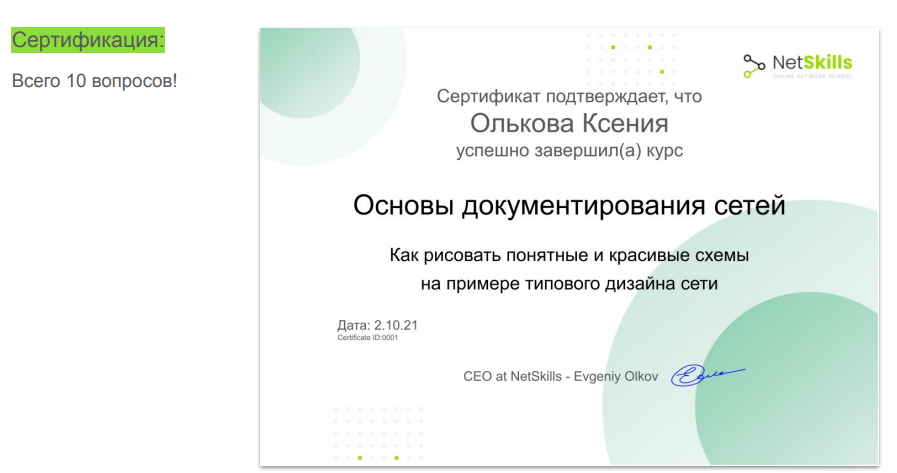- Создание принципиальной схемы сети
- Добавление фигур оборудования
- Добавление соединительных линий между устройствами
- Добавление меток и данных
- Запуск надстройки «Фигуры подписей»
- Импорт данных оборудования из источника данных
- Отображение данных оборудования на схеме
- Основы документирования сетей
- L3 схема
- L2 схема
- Описание настроек
Создание принципиальной схемы сети
Visio, план 2 Visio профессиональный 2021 Visio стандартный 2021 Visio профессиональный 2019 Visio стандартный 2019 Visio профессиональный 2016 Visio стандартный 2016 Visio профессиональный 2013 Visio 2013 Visio премиум 2010 Visio 2010 Visio стандартный 2010 Еще. Меньше
Шаблон «Принципиальная схема сети» содержит стандартные фигуры серверов, компьютеров и других компонентов сети. Этот шаблон поможет наглядно задокументировать схему существующей сети или запланировать создание новой.
Чтобы найти нужный шаблон, откройте вкладку Файл > Создать и в поле поиска введите Принципиальная схема сети.
Добавление фигур оборудования
Небольшие сети. Сначала перетаскиванием фигур каждого устройства на страницу рисунка из эскизов Компьютеры и мониторы и Сеть и периферийные устройства. Расположите их в нужном порядке, чтобы было понятно, где находятся источник и конечные точки сети, а также как связаны различные узлы. Люди, прочитавшие схему, должны знать, с чего начать и как следить за подключениями.
Большие сети. Спланируйте логические группировки устройств, чтобы облегчить чтение схемы. Используйте контейнеры для создания визуальных групп связанных устройств. Если схема очень большая и подробная, подумайте о том, как разделить ее на несколько схем и соединить их с помощью гиперссылки. Вместо базового шаблона сети лучше использовать шаблон «Подробная схема сети», так как он содержит множество других фигур для разных устройств.
Добавление соединительных линий между устройствами
Соединительные линии позволяют отобразить связи между устройствами. Для простых соединений можно использовать Автосоединение, а для сетевых соединений — Канал связи. Эти наборы элементов также содержат фигуру Динамическая соединительная линия, но такое соединение можно создать быстрее, наведя указатель на фигуру и перетащив соединительную линию от появившихся маленьких стрелок Автосоединение к другой фигуре.
Если к сетевой магистрали подключено несколько устройств, используйте для нее фигуру Кольцевая сеть или Ethernet и соедините устройства с помощью встроенных соединительных линий фигуры.
- Щелкните фигуру Кольцевая сеть или Ethernet.
- Щелкните управляющие маркеры и перетащите соединительную линию в центр фигуры устройства.
Добавление меток и данных
Чтобы добавить текст к фигуре сети, щелкните эту фигуру и введите нужный текст. Чтобы переместить текст, перетащите управляющий маркер. Кроме того, для добавления меток к оборудованию вы можете использовать выноски, которые можно добавить на вкладке Вставка.
Чтобы сохранить данные с фигурой, откройте вкладку Вид > Области задач > Данные фигуры. В окне Данные фигуры введите IP-адрес, имя сети и другие данные, которые вы хотите сохранить.
Запуск надстройки «Фигуры подписей»
Надстройка «Фигуры подписей», изначально разработанная для шаблонов плана здания в Visio, также хорошо работает с шаблонами схем сети. Например, как по рисунку ниже, можно легко отвести IP-адрес компьютера.
Вы можете использовать надстройку «Фигуры подписей», чтобы отобразить все данные фигур.
Примечание: Вы также можете использовать функцию «Рисунки, данные» для более наглядного отображения данных. Дополнительные сведения о рисунках, которые являются рисунками, относяными к данным, см. в этой теме.
- Выберите фигуру или фигуры, к которым вы хотите добавить метку.
- На вкладке Вид нажмите кнопку Надстройки, найдите Карты ипланы этажей и щелкните Надпись фигуры.
- В диалоговом окне Подписи фигур в списке Тип фигуры выберите тип фигуры, который нужно пометить.
- В списке Метка 1 выберите поле данных, который вы хотите использовать в качестве подписи фигуры.
- Вы можете выбрать дополнительные поля данных для списков Метка 2,Метка 3и Метка 4.
- Нажмите кнопку ОК.
Импорт данных оборудования из источника данных
Если данные о сетевом оборудовании хранятся в источнике данных, например в книге Excel, базе данных Access или SQL Server, данные можно импортировать в схему. Это позволяет добавлять в каждую фигуру подробные данные об оборудовании, которое оно представляет, например IP-адреса, имена владельцев компьютера, коды оборудования и так далее, не внося их в каждую фигуру— просто перетащите соответствующую строку дат из импортируемого источника данных и перетащите ее на фигуру.
Если данные в источнике изменились, вы можете обновить данные на схеме, нажав кнопку Обновить все на вкладке Данные.
Отображение данных оборудования на схеме
Добавив сведения об оборудовании к фигурам, вы можете отобразить на схеме те из них, которые посчитаете нужным, с помощью рисунков, связанных с данными. Такие рисунки позволяют отображать данные как в виде чисел непосредственно из источника данных, так и в виде значков и цветов, которые представляют важную информацию для пользователей, просматривающих схему.
Основы документирования сетей
Сразу скажу, что на написание мини статейки об основах документирования для наших подписчиков подтолкнул курс от уже упоминавшегося на канале Netskills. Вся основная механика у них на канале:
На структурную схему наносятся принципиальные моменты дающее полное, но общее представление о том:
- Cколько у нас провайдеров;
- Как у нас выстроена архитектура ЛВС: внешний периметр, ядро, уровень доступа;
- Как обстоит дело с отказоустойчивостью. Каскад устройств, как на картинке firewall и core switch, указывает на то, что используется стек. Вот какой конкретно стек: stack wise, vss с единым control plane или vPC/MCLAG домен с раздельным control plane тут не важно. Аспекты типов стекирования отражаются на схеме L2, в таблице кабельных соединений, а особенности настроек в документе под номером 6 — “Описание настроек”.
Еще раз заостряю внимание. Структурная схема — общая информация. Стеки/кластера и связанные с этим концепции укладываем на L2 схему.
После того как у нас есть “структурка” мы готовим (требуем от подрядчика) L3 схему.
L3 схема
На L3 схеме отображаются ключевые сегменты сети: стыки access-core, core-FW, FWs (border routers) — ISPs. Если описывается корпоративная инфраструктура, то к ключевым сегментам можно отнести сегменты в которых находятся основные корпоративные ресурсы: dns, почта, NTP, VIP пользователи, гостевой и пользовательский Wi-Fi. Если описывается инфраструктура уровня ЦОД, где может быть десятки тысяч сегментов, необходимо ограничится L3 сегментами лишь стыковых соединений. Сегмент удобно изображать в виде трубы с нанесением на нее адреса подсети и соответствующего идентификатора vlan. Целесообразно указывать default gateway. Оборудование уровня L2: L2 коммутаторы, хабы, медиаконвертеры на L3 схеме не изображаются!
После того как имеется структурная схема и L3 переходим к L2 схеме.
L2 схема
L2 схема это уже про частности канального, местами физического уровня. Тут мы уже делаем акцент на типе используемого кабеля: оптика или медь, стековое соединение. Указываем номер порта, тип линка: агрегированный или нет, режим: trunk или access, id vlans в транках (можно и не указывать, так как их может быть слишком много). Конкретные перечни vlan относящихся к информационным системам клиентов, пользователей и то каким транкам они принадлежат лучше всего отражать в документе “Описание настроек”. На схеме же можно/целесообразно отразить факт наличия in-band и out-of-band менеджмента. Т.е. на наличие управляющего трафика посредством основных каналов и альтернативного варианта управления инфраструктурой посредством выделенных каналов, менеджмент коммутаторов, консольных серверов.
Traditional — два standalone коммутатора с наличием петли и работающим STP (стоит избегать таких вариантов архитектур, по возможности. Но в кампусе допускается);
StackWise Virtual-Physical/StackWise Virtual-logical — Два коммутатора представляются Access уровню как один виртуальный. Нет риска петель, не надо беспокоится о STP, нет простоя линков (must have в крупном enterprise и data center)
Вот если говорить не про проект, а про эксплуатацию действующей инфраструктуры, то существует два подхода:
- Ведение такой же Exel таблицы. Просто функционально, но есть нюансы. Как правило плодится много копий и по итогу информация зачастую не 100% актуальна. Если документ ведет один человек, то это куда не шло. Если к планированию и учету IP пространства причастны >1, то целесообразно использовать специальные продукты (пункт 2).
- Система централизованного учета IP пространства. Есть один бесплатный и удобный продукт под названием phpipam, лично его использую. С этим инструментом планирование и учет IP пространства циклопически упрощается (https://phpipam.net/)
Маркер — идентификатор связи (по аналогии с ключевым полем в БД). В продаже есть специальные принтера. Можно использовать ручные бобины.
Откуда (Ряд/Шкаф/Юнит)-Оборудование-Плата/порт
Куда\Откуда — транзитные (промежуточные) коммутации. Если оконечное оборудование, в нашем примере это блейд корзина HP C7000 подключается портом OA1 (On-board administrator) непосредственно к менеджмент коммутатору Cisco WS-C3750X-24 (Маркер 0051), то блоки Куда\Откуда пустые. А вот если взять маркер 0094, то связь между с7000 и коммутаторами ядра пролегает через промежуточную патч-панель и нетподиум (оптическая СКС);
Куда — собственно так же как и Откуда — Оборудование-Плата/порт. Обычно (в большинстве случаев) Откуда — оконечное оборудование: рабочее место, сервер. Куда — коммутатор. Но если связь отражает межкоммутаторное взаимодействие, кластерное взаимодействие, то слева отражается условный 1-й номер, а справа условный 2-й номер.
Тип разъема: RJ-45, MM/SM LC/MM SC и тд. и тп. По данному столбцу сразу понятно что у вас за физика оптика или медь, какой тип оптики мультимод или синглмод, какой тип оптического разьема.
Количество кусков (патчкордов) и их длина— тут все должно быть понятно.
Кто и когда проводил работы — тоже очень важный момент.
Описание настроек
Совершенно необходимы документ при проектировании/модернизации. В практике я встречал еще такой синоним как пусконаладочные карты. В целом, данные документы про настройки по шагам. В них описывается текущая настройка, какие вносятся изменения и для чего, какой результат ожидается. Когда будет этап пусконаладки если ожидаемый результат получен — успех, нет — разбираемся в чем проблема и уже только устранив которую идем дальше;
Дополнительные документы:
7. Расположение оборудование в стойках > (см. вкладку СКС-2)
Немного поддержу Netskills еще рекламкой:
Если материал понравился — лучшая помощь порекомендовать канал товарищу IT-шнику. Лишними знания не бывают)